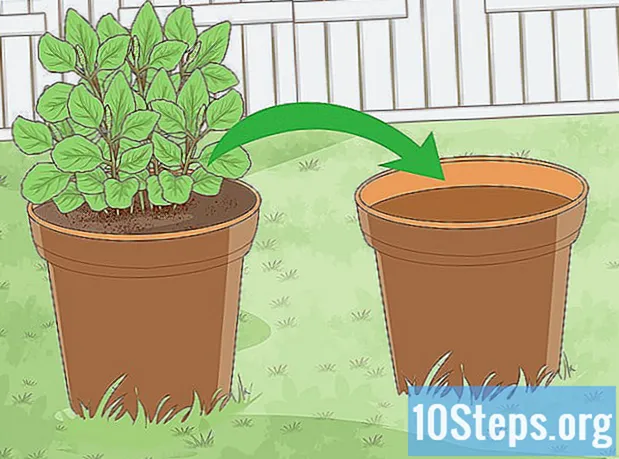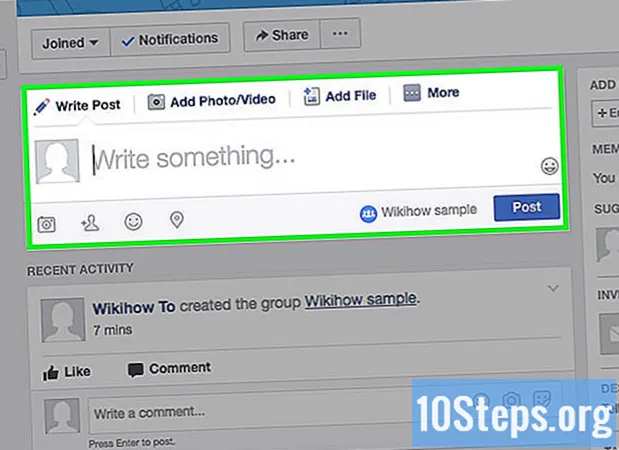विषय
वर्चुअल रैम के रूप में यूएसबी स्टिक का उपयोग करके विंडोज पीसी की गति में सुधार करने के तरीके जानने के लिए इस लेख को पढ़ें। जब तक आप विंडोज 10, 8, 7 या विस्टा का उपयोग करते हैं, तब तक ऑपरेटिंग सिस्टम में एक सुविधा होगी जो उपयोगकर्ता के लिए अतिरिक्त मेमोरी के रूप में यूएसबी डिवाइस स्पेस के उपयोग को आवंटित करना बहुत आसान बनाता है, जिसे आवश्यक होने पर एक्सेस किया जा सकता है। दुर्भाग्य से, मैक के लिए कोई समान सुविधा नहीं है।
कदम
कंप्यूटर में खाली यूएसबी स्टिक डालें। एक ही समय में एक ऑटो-रन विंडो दिखाई देनी चाहिए।
- यदि कुछ नहीं होता है, तो शॉर्टकट का उपयोग करें ⊞ जीत+तथा फ़ाइल एक्सप्लोरर को खोलने के लिए, बाएं पैनल में यूएसबी पर राइट-क्लिक करें और "ओपन ऑटोप्ले" चुनें।
- खाली नहीं होने वाले पेंडिव को जारी रखने के लिए प्रारूपित करने की आवश्यकता होगी। फिर से, शॉर्टकट का उपयोग करें ⊞ जीत+तथा फ़ाइल एक्सप्लोरर तक पहुंचने और यूएसबी स्टिक पर राइट क्लिक करने के लिए; "प्रारूप" चुनें। प्रक्रिया समाप्त होने के बाद, फ्लैश ड्राइव पर फिर से राइट-क्लिक करें और "ओपन ऑटोप्ले" चुनें।

ऑटोप्ले विंडो में, चुनें मेरे सिस्टम को गति दें. Pendrive गुण ReadyBoost टैब पर प्रदर्शित किया जाएगा।- जब कोई त्रुटि दिखाई देती है, तो यह बताते हुए कि USB रेडीबोस्ट के साथ संगत नहीं है, आपको USB स्टिक को तेज इनपुट (USB 3.0, उदाहरण के लिए) से कनेक्ट करना पड़ सकता है। इसे बदलने की कोशिश करें और देखें कि क्या परिणाम है; अन्यथा, आपको एक और फ्लैश ड्राइव का उपयोग करने की आवश्यकता होगी।
- एक और त्रुटि प्रकट हो सकती है, यह कहते हुए कि रेडीबॉस्ट लाभ प्रदान नहीं कर सकता क्योंकि कंप्यूटर पहले से ही काफी तेज है। SSD (सॉलिड स्टेट ड्राइव) को जोड़ने की कोशिश करते समय यह त्रुटि अधिक सामान्य है; ऐसा होने पर प्रदर्शन में कोई सुधार नहीं होगा।

पसंद इस डिवाइस को ReadyBoost को समर्पित करें या इस डिवाइस का इस्तेमाल करें. इनमें से एक विकल्प रेडीबोस्ट टैब के शीर्ष पर उपलब्ध होगा।- विस्टा उपयोगकर्ताओं को "सिस्टम स्पीड के लिए आरक्षित करने के लिए स्पेस" स्लाइडर को खींचना चाहिए।

क्लिक करें ठीक है USB डिवाइस में "कैश" फ़ाइल जोड़ने के लिए, यह विंडोज के लिए अतिरिक्त रैम के रूप में कार्य करने की अनुमति देता है।- अब से, विंडोज अपनी मेमोरी के हिस्से के रूप में फ्लैश ड्राइव का उपयोग करेगा। यह संभव है कि कंप्यूटर पर सामान्य कार्यों को करते समय "कैश" फ़ाइल को पॉप्युलेट करने तक इसमें कोई सुधार न हो।
टिप्स
- ऐसे एप्लिकेशन जिन्हें चलाने के लिए एक निश्चित मात्रा में RAM की आवश्यकता होती है (जैसे अधिकांश गेम) वर्चुअल मेमोरी को पहचान नहीं पाएंगे। आपके कंप्यूटर पर इंस्टॉल की गई मेमोरी की आवश्यकता के लिए आपको एक एप्लिकेशन का उपयोग करने के लिए भौतिक रैम स्थापित करने की आवश्यकता होगी।
- भविष्य में रेडीबॉस्ट को अक्षम करने के लिए, फ़ाइल एक्सप्लोरर में यूएसबी स्टिक पर राइट क्लिक करें और "इस उपकरण का उपयोग न करें" चुनें।